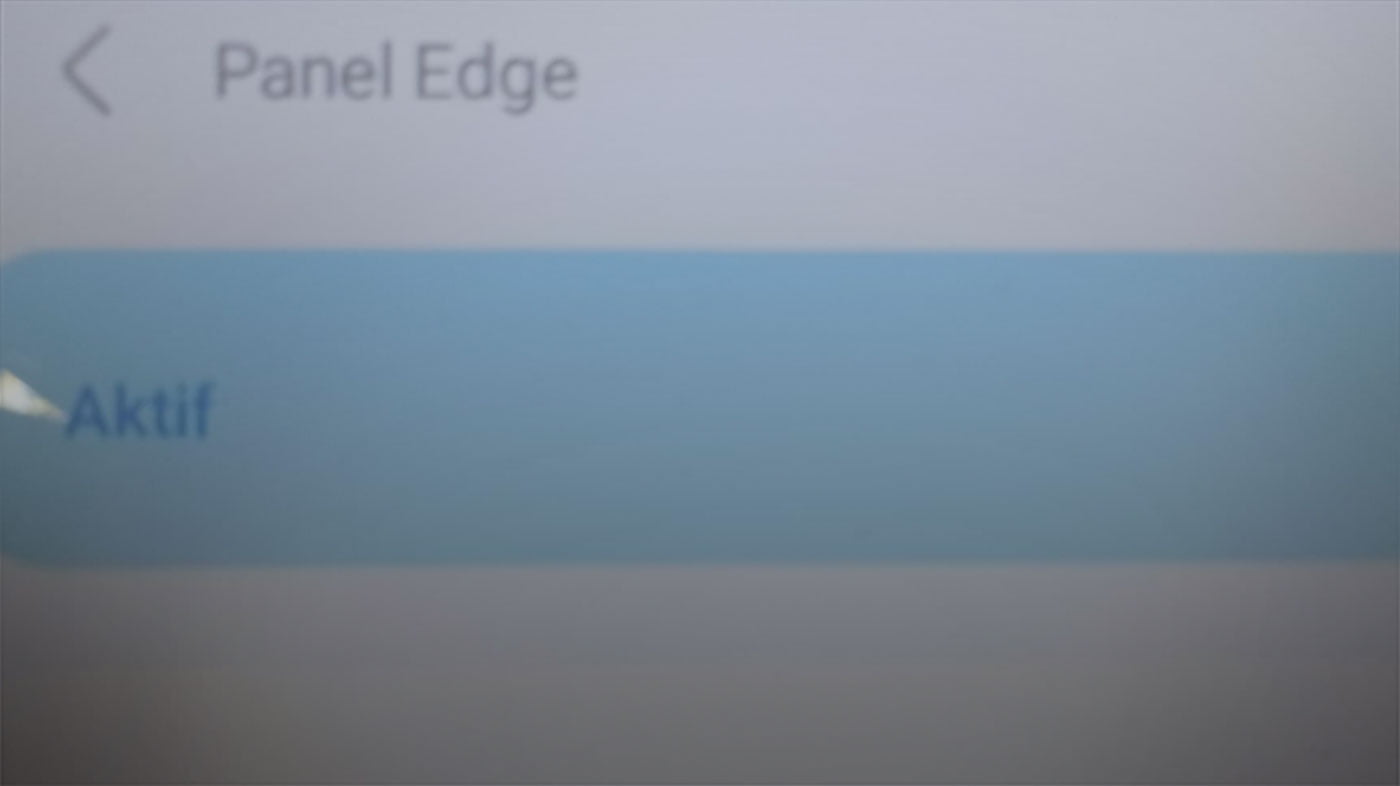HiPoin.com – Samsung Galaxy Note 7 Edge dan Samsung Galaxy S7 Edge salah satu HP dengan desain terbaik sepanjang masa menurut saya. Nah di Samsung keluaran terbaru yang menggunakan One UI 3.1 kamu bisa mengaktifkan panel Edge yang dulu sempat ada di seri Samsung Edge.
Seperti yang kamu tau di Samsung Galaxy Note 7 Edge dan Samsung S7 Edge layarnya menggunakan layar melengkung atau yang disebut dengan Edge. Nah di lengkungan layar tadi Samsung menyematkan fitur Edge yang bisa digunakan untuk menampilkan aplikasi yang sudah diatur sebelumnya.
Atau lebih tepatnya sebuah pintasan supaya bagian melengkung di layar lebih menarik. Walaupun tidak melengkung asalkan sudah kamu perbarui ke One UI 3.1 perangkat kamu bisa mencobanya dengan mengaktifkan fitur Panel Edge.
Kamu bisa mengaktifkan dan setting Panel Edge sesuai dengan kebutuhan kamu. Jadi Panel Edge sebuah pintasan yang tersembunyi di samping layar yang berisi pintasan ke aplikasi yang sebelumnya sudah diatur dan ditambahkan.
Apakah Panel Edge di Samsung wajib diaktifkan? tergantung dengan kebutuhan kamu. Dari segi kegunaan fitur ini sangat fungsional. Tetapi bagi saya tampilannya masih terlihat kaku karena memang layar yang digunakan bukan tipe Edge dan kesannya kurang menarik.
Tetapi jika kamu penasaran kamu bisa mencoba mengaktifkannya. Ingat, kemungkinan perangkat Samsung kamu harus sudah diperbarui ke One UI 3.1 terlebih dahulu. Misalnya tidak ada Panel Edge di Samsung yang kamu miliki pastikan operasi sistem sudah diperbarui ke One UI 3.1.
Untuk lebih jelasnya langsung saja kamu simak artikel ini sampai selesai. Namun sebelumnya jika kamu pengguna Xiaomi dan belum update ke MIUI 13 kamu bisa baca artikel mengenai kelebihan, kekurangan, serta alasan tidak perlu update ke MIUI 13.
Cara Mengaktifkan Panel Edge di Samsung Android
Langkah ke-1: Kamu buka Pengaturan lalu pilih Tampilan
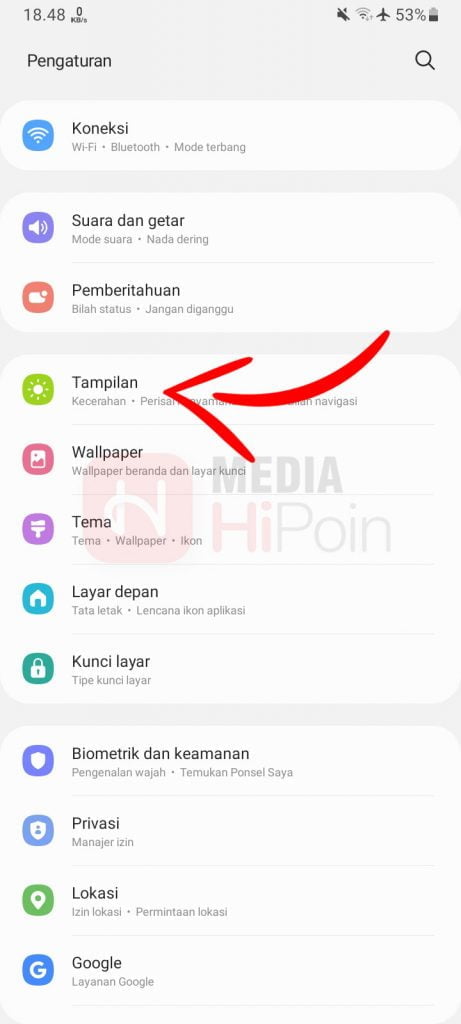
Langkah ke-2: Di menu Tampilan silakan kamu pilih Panel Edge

Langkah ke-3: Setelah itu silakan kamu aktifkan Panel Edge
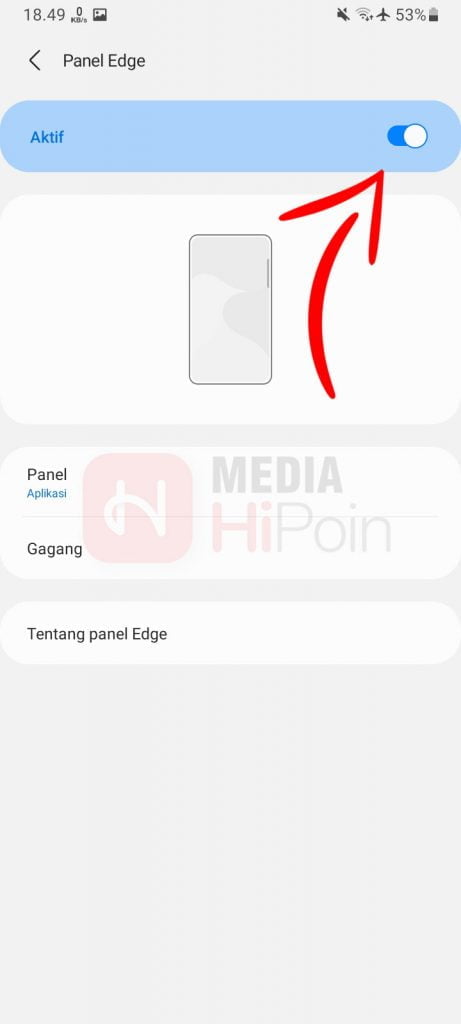
Langkah ke-4: Di setelan Panel kamu bisa pilih gaya panel saat panel tersebut kamu sentuh dan tampil

Langkah ke-5: Sedangkan di setelan Gagang kamu bisa mengatur warna, tinggi rendah, serta ukuran
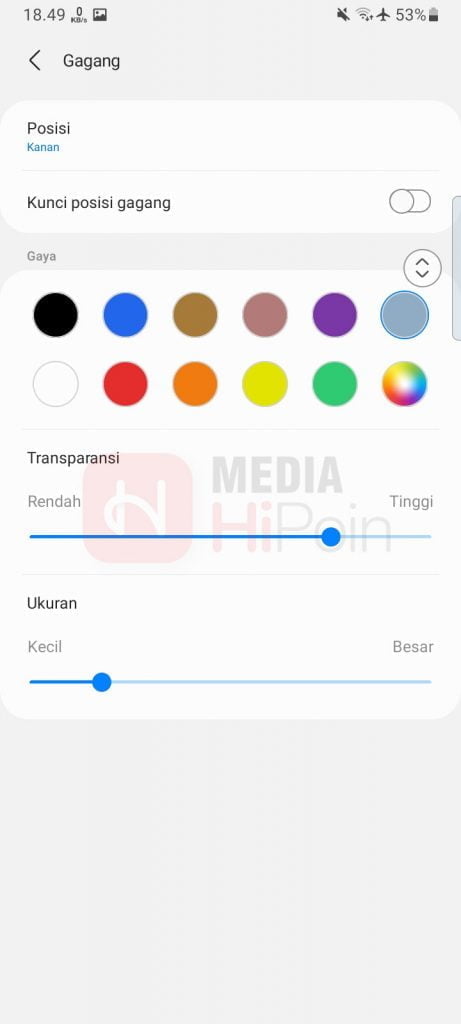
Mungkin jika spesifikasi perangkat kamu tidak terlalu mumpuni feel menggunakan fitur panel edge tidak akan terlalu menyenangkan karena akan ada seperti jeda atau lag tidak seperti jika kamu menggunakan perangkat Samsung kelas mid-end keatas.
Dan juga jika kamu mengalami tidak ada panel edge di Samsung Android yang kamu miliki kamu bisa update terlebih dahulu dan pastikan sudah di One UI 3.1. Selain Panel Edge pembaruan lainnya cukup banyak seperti tampilannya yang berubah serta ada beberapa fitur baru lainnya.
Itu saja untuk pembahasan kali ini mengenai cara mengaktifkan panel edge di Samsung Android. Cara ini berlaku untuk semua perangkat Samsung yang sudah menggunakan One UI 3.1. Ingin melihat penggunaan RAM di perangkat Samsung tapi kamu tidak tau caranya? kamu bisa baca artikel mengenai cara melihat penggunaan memori atau RAM di Samsung.